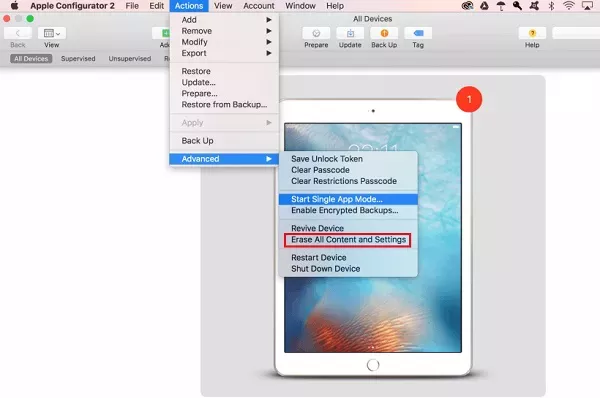Okulunuzda veya şirketinizde varsa telefonunuz gözetim altındadır. iPhone'lar varsayılan olarak izlenmez. MDM, cihazınızı izleme için ayarlamak için kullanılabilir (Mobil Cihaz Yönetimi).
MDM denetiminin birincil amacı, belirli programların yüklenmesini ve kullanımını yasaklamak veya sınırlamak ve trafik kullanımını düzenlemek olsa da, cihazınız üzerinde istediğiniz kontrolü size vermeyebilir.
iPhone'unuzda Ayarlar > Genel > Hakkında'ya gidin. "Bu iPad/iPhone (işletme adı) tarafından izlenir ve kontrol edilir" yazan bir metin görürseniz, cihaz denetlenmektedir. iPhone cihaz denetiminin kaldırılması, yöneticilerin cihazın düzenlemelere ve standartlara uygunluğunu izlemesini de kolaylaştıracaktır.
Bu makalede, iPhone denetimiyle ilgili bazı riskler tartışılmakta ve aygıt denetiminin iPhone'dan verimli bir şekilde nasıl kaldırılacağı anlatılmaktadır.
Bölüm 1: iPhone'dan Cihaz Denetimi Nasıl Kaldırılır
1. yol: PassFab iPhone Unlock
iPhone'dan cihaz denetimini kaldırmanın en iyi yollarından biri, Mobil Cihaz Yönetimini (MDM) atlamak için PassFab iPhone Unlock'ı kullanmaktır.
PassFab iPhone Unlock, her tür iPhone kilidini kolayca aşmanıza izin veren harika bir programdır. Cihazınıza zarar vermeden kilitleri sorunsuz bir şekilde kaldıran gelişmiş özelliklere sahiptir. PassFab iPhone Unlock, MDM'yi atlamanın yanı sıra, iOS cihazınızın kilidini parola olmadan açmanıza, parolayı atlamanıza veya Apple kimliğinin kilidini açmanıza olanak tanır.
PassFab iPhone Unlock kullanarak iPhone'dan denetimin nasıl kaldırılacağına ilişkin aşağıdaki adımları izleyin:
PassFab iPhone Unlock'ı indirin ve başlatın. Arayüzden "MDM'yi Atla"yı seçin.

Telefonunuzu bir USB kablosuyla bilgisayara bağlayın.
Bundan sonra, ekranda Başlat düğmesi görünecektir. Baypas işlemini başlatmak için tıklamanız yeterlidir. İşlem birkaç dakika sürebilir; Lütfen bekleyin.

Yükleme tamamlanır tamamlanmaz telefonunuz MDM'yi atlayacaktır. Artık cihazınızı gözetim altında olmadan kullanabilirsiniz.

2. Yol: Konfigüratör 2
Apple Configurator 2, USB bağlantısı aracılığıyla bir veya çok sayıda aygıtı hızlı ve basit bir şekilde kurmak için kullanılabilen ücretsiz bir Mac OS yardımcı programıdır.
Configurator 2, iPhone'unuzdan denetim durumunu kaldıracak, ancak uygulamalarınız ve medyalarınız dahil ancak bunlarla sınırlı olmamak üzere tüm dosya ve ayarları da silecektir. Bu yöntemi kullanmak istiyorsanız, verilerinizin bir yedeğini aldığınızdan emin olun!
Configurator 2 ile iPhone'dan denetimi nasıl kaldıracağınız aşağıda açıklanmıştır:
Configurator 2'yi başlatın ve kontrolü kaldırmak istediğiniz cihazı seçin.
Eylemler > Gelişmiş > Tüm içeriği ve ayarları sil'e gidin.

Bu adımlarla iPhone'unuzun denetimli modu kapanacak ve iPhone'unuzu fabrika ayarlarına döndürebilirsiniz. Configurator 2'yi kullanmanın tek dezavantajı, uygulamaya yalnızca BT yöneticileri tarafından erişilebildiğinden, işinizi tamamlamak için BT departmanıyla iletişime geçmeniz gerekmesidir.
2. Bölüm: iPhone Denetimi Hakkında Daha Fazla İpuçları
Birinci ipucu: iPhone Denetiminin Riskleri
Denetim özelliği, birisinin cihazınızı yönetmesine olanak tanır. Bu nedenle, bilmeniz gereken güvenlik sorunları getirebilir:
Veri ihlalleri
Denetim seçeneği, şirketin altyapısını ihlallere maruz bırakarak güvenlik tehditlerini açığa çıkarabilir. Mobil cihazlar, kuruluşun yazılım ağının bir parçası olmadığı için kurumsal güvenlik duvarları tarafından korunmazlar.
Potansiyel Kötü Amaçlı Yazılım
Yönetim sistemleri, kötü amaçlı yazılım tehditlerinin büyük bir endişe kaynağı olmuştur. Kişisel bilgisayarları kullanan çalışanlar, kuruluşun genellikle ağ üzerinden kısıtladığı uygulamalara erişebilir.
Potansiyel Hacking
Sistemler, yetkisiz erişime izin vererek veri güvenliğinden yoksun olabilir. Güvenlik eksikliği, çalışanlarınızın uygulamalarını düzenli olarak güncelleyememesi ve bilgisayarlarını savunmasız hale getirmesidir.
Modüller Kayıp
Şirket, çalışanların şirketin ekipmanını yanlış yere koyma riskini ele almalıdır. Gizli kurumsal verilere sahip cihazlar yanlış ellere geçer; o zaman şirket tehlikede. Yapabileceğiniz şeylerden biri, sistemde şüpheli bir şey algılandığında otomatik silmeyi kullanmaktır.
İkinci İpuçları: Bir iPad nasıl denetlenir?
Apple Configurator 2'yi App Store'dan indirin.
iPad'inizi bir USB kablosu kullanarak bilgisayarınıza bağlayın, ardından istendiğinde Güven'i seçin.
Apple Kimliği iCloud ayarlarında (Ayarlar Apple Kimliği iCloud) iPad'imi Bul'u kapatın.
Apple Configurator 2'de Hazırla simgesini seçin.
Manuel Yapılandırma menüsünden Aygıtı denetle, Aygıtların diğer bilgisayarlarla bağlantı kurmasına izin ver'i seçin.
Zaten bir MDM'ye kayıtlıysanız, bir sunucu seçin; aksi takdirde, MDM'ye kaydolma'yı seçin. Bu prosedür, sizi Zoom'un MDM'sine kaydettirmek yerine cihazınızın izlenmesini sağlar.
Bir organizasyon yapın veya seçin.
Kurulum Yardımcısı'nda, kullanıcıya hangi adımların görüntüleneceğini seçin ve ardından Hazırlayın. Önerilen tüm adımları göster.
iPad'inizin kurulumunu "Denetimli Mod"da tamamlamak için Kurulum Yardımcısı adımlarını izleyin. Akıllı telefonunuzun denetimli modda olup olmadığını görmek için Ayarlar'a gidin.
Özet
Şirketlerin iOS cihazlarının nasıl kullanılması gerektiğine dair bir stratejisi vardır. Bir şirketten ayrılan çalışanlara sıklıkla cihazlarını saklama seçeneği sunulur. Bu durumda, denetime hala erişilebilir; bu nedenle kısıtlı modu kapatmak çok önemlidir.
MDM programları, MDM denetim modlarında çalıştırılır. Varsayılan olarak iOS cihazlarını gözetim altına alır. Ancak cihaz denetimi, daha önce tartışılanlar gibi bazı risklerle birlikte gelebilir. Yöneticinin gözünü cihazınızdan kaldırmak ve üzerinde tam kontrole sahip olmak istiyorsanız, MDM'yi atlamanız gerekir. kullanma PassFab iPhone Unlock garantili sonuçlar verdiği için bunu yapmanın en iyi yoludur. Configurator 2'yi de kullanabilirsiniz, ancak BT departmanının görevi tamamlaması gerekir.